IntelliJ IDEA 簡稱 IDEA,被業界公認為最好的 Java 集成開發工具,尤其在智能代碼助手、代碼自動提示、代碼重構、代碼版本管理(Git、SVN、Maven)、單元測試、代碼分析等方面有著亮眼的發揮。IDEA 產於捷克,開發人員以嚴謹著稱的東歐程式員為主。IDEA 分為社區版和付費版 ...
IntelliJ IDEA 簡稱 IDEA,被業界公認為最好的 Java 集成開發工具,尤其在智能代碼助手、代碼自動提示、代碼重構、代碼版本管理(Git、SVN、Maven)、單元測試、代碼分析等方面有著亮眼的發揮。IDEA 產於捷克,開發人員以嚴謹著稱的東歐程式員為主。IDEA 分為社區版和付費版兩個版本。
我呢,一直是 Eclipse 的忠實粉絲,差不多十年的老用戶了。很早就接觸到了 IDEA,但一直用不習慣 IDEA,不過為了與時俱進,最近開始下定決心——硬面剛。
01、下載 IDEA
我建議大家從官網上下載軟體,免得被某些軟體園捆綁惡意插件,煩不勝煩。IntelliJ IDEA 的官方下載地址為:https://www.jetbrains.com/idea/download/
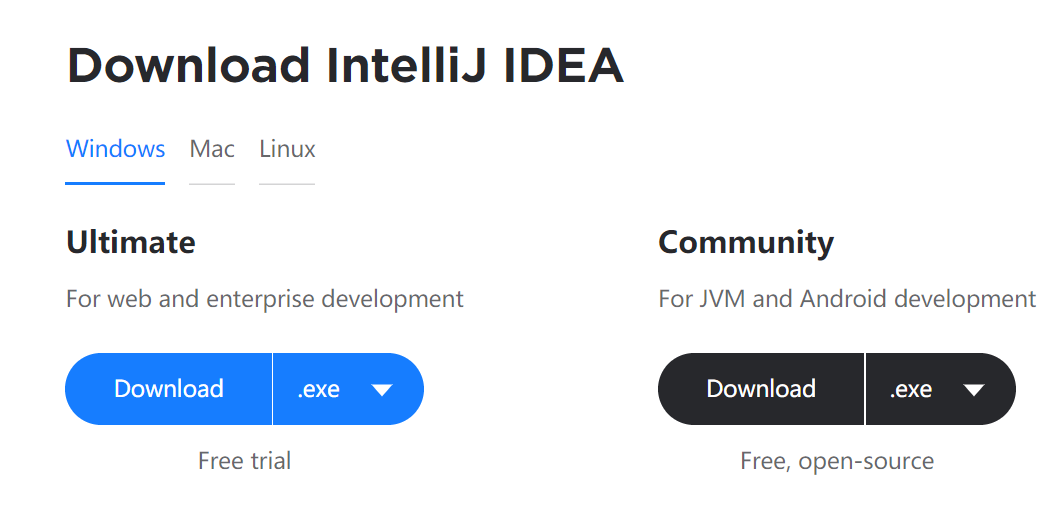
UItimate 為付費版,可以免費試用,主要針對的是 Web 和企業開發用戶;Community 為免費版,可以免費使用,主要針對的是 Java 初學者和安卓開發用戶。
功能上的差別如下圖所示。
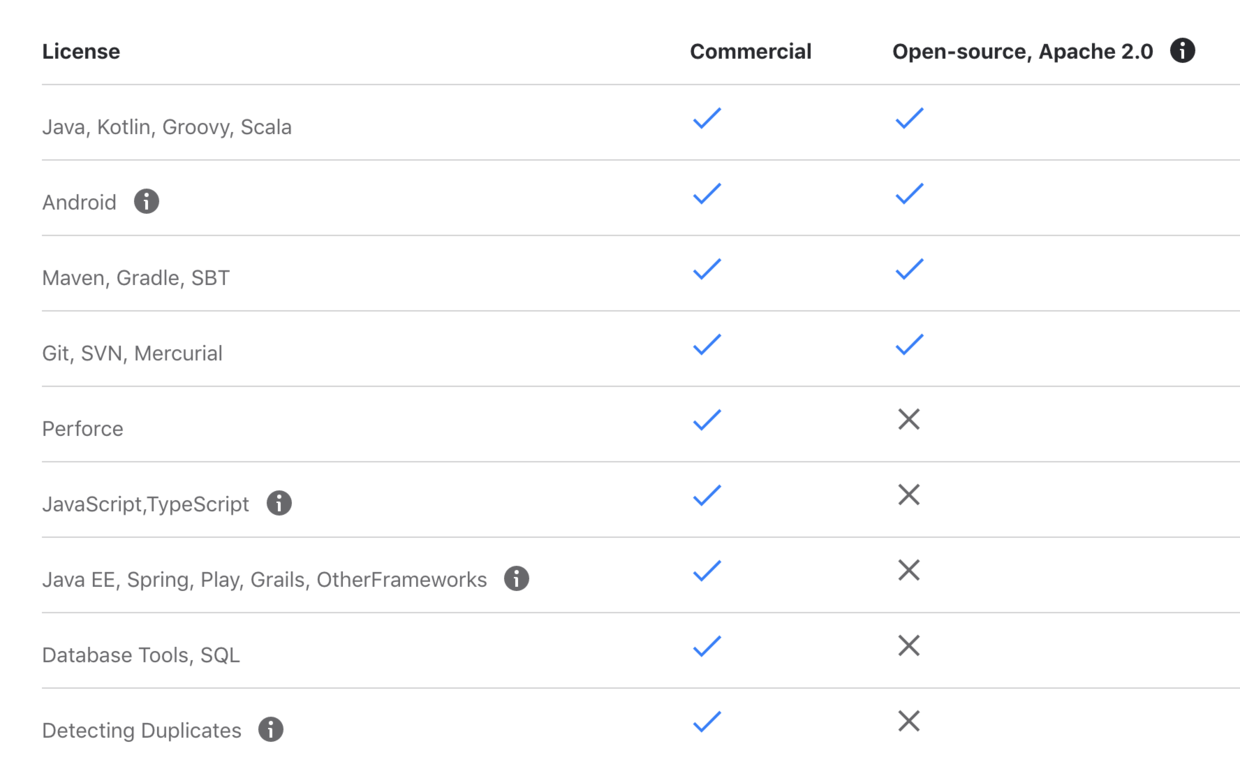
本篇教程主要針對的是 Java 初學者,所以選擇免費版為例,點擊「Download」進行下載。專業級程式員可以參考:IntelliJ IDEA 付費版安裝和激活教程。
稍等一分鐘時間,大概 580M。
02、安裝 IDEA
雙擊運行 IDEA 安裝程式,一步步傻瓜式的下一步就行了。
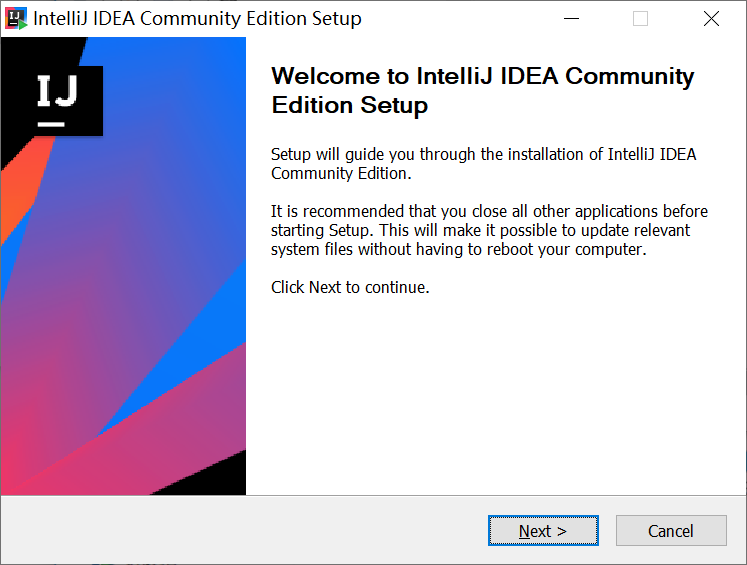
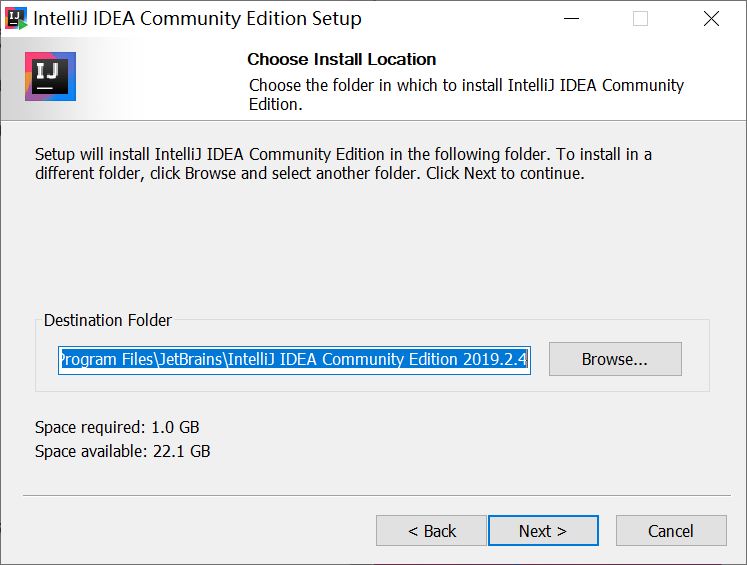
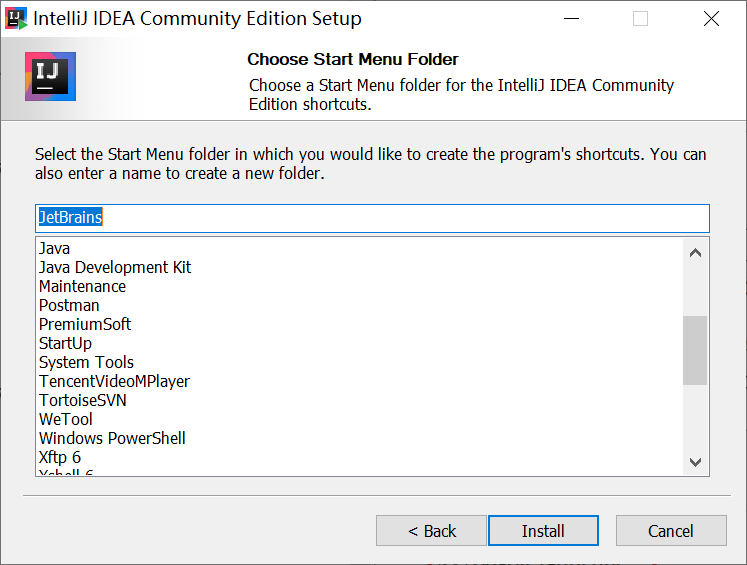
為了方便啟動 IDEA,可以勾選【64-bit launcher】覆選框。為了關聯 Java 源文件,可以勾選【.java】覆選框。
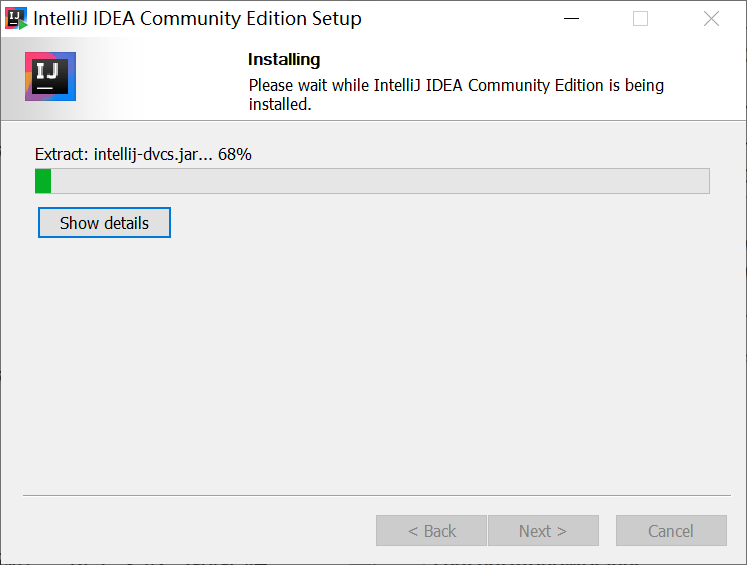
點擊【Install】後,需要靜靜地等待一會,大概一分鐘的時間,趁機休息一下眼睛。
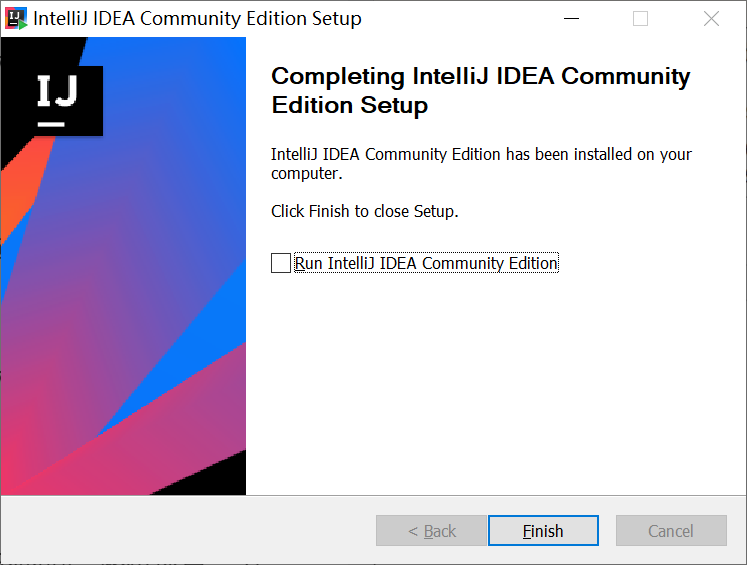
安裝完成後的界面如下圖所示。
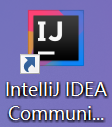
03、啟動 IDEA
回到桌面,雙擊運行 IDEA 的快捷方式,啟動 IDEA。
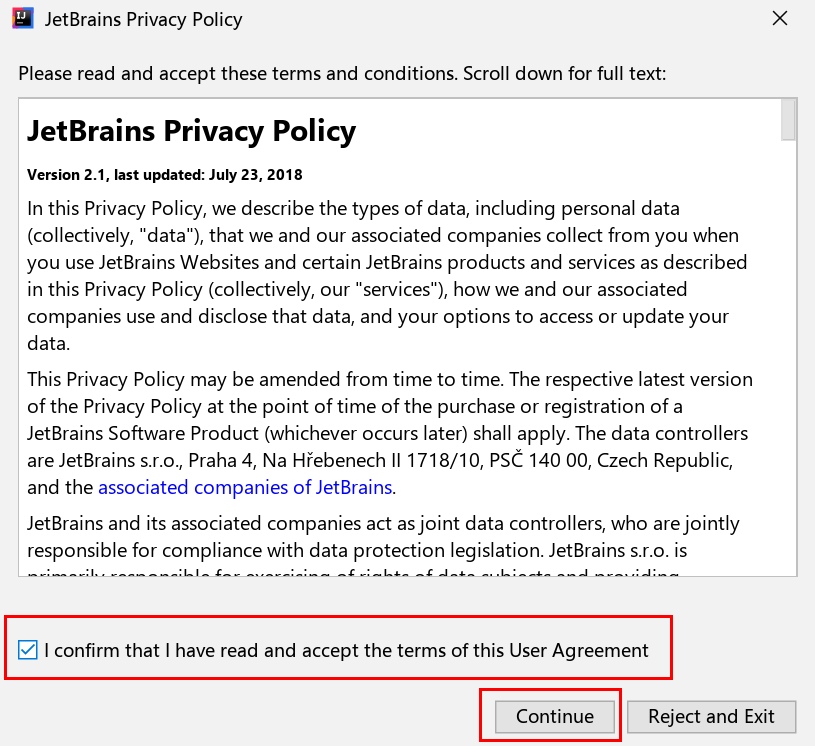
假裝閱讀完條款後,勾選同意覆選框,點擊【Continue】
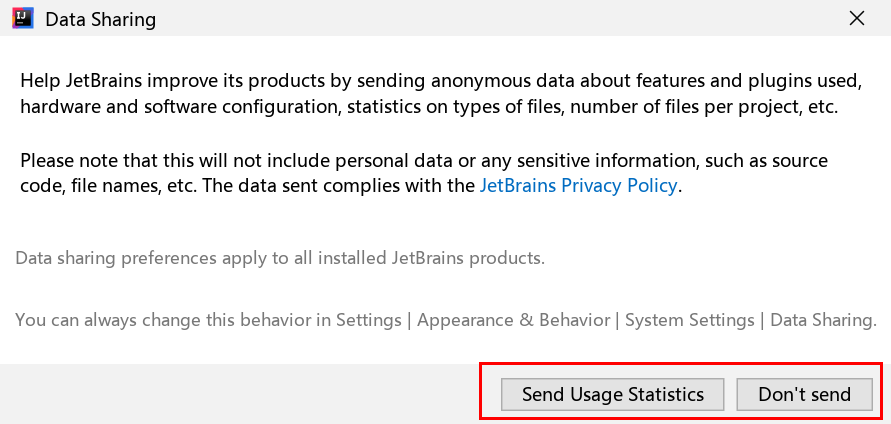
如果想要幫助 IDEA 收集改進信息,可以點擊【Send Usage Statistics】;否則點擊【Don't send】。
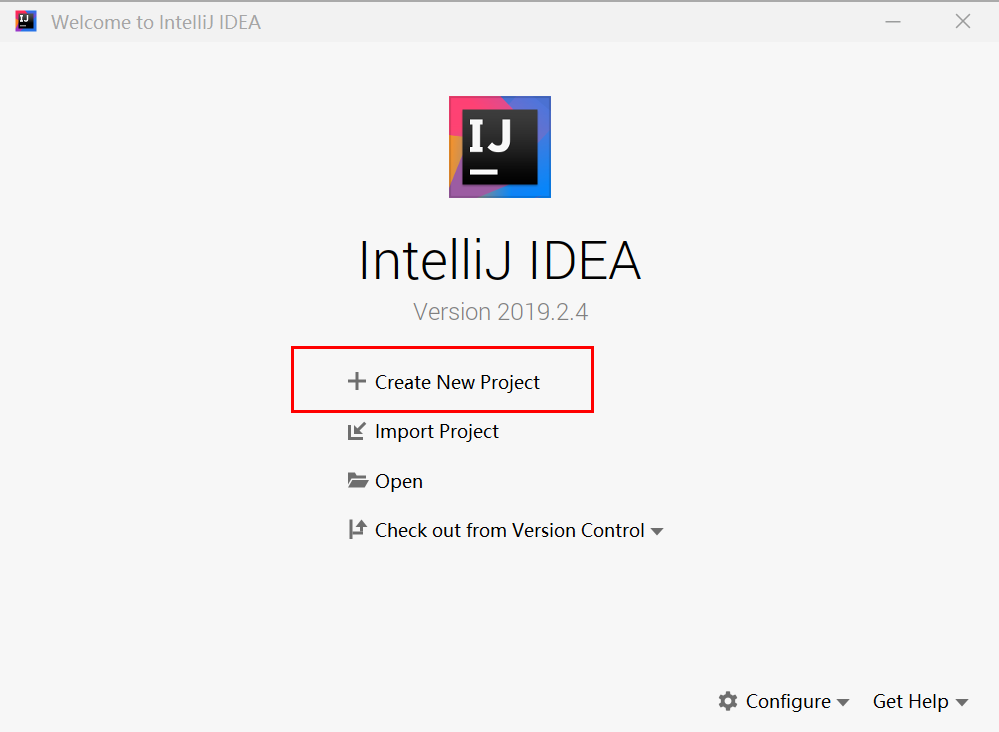
點擊【Create New Project】,創建一個新的項目。
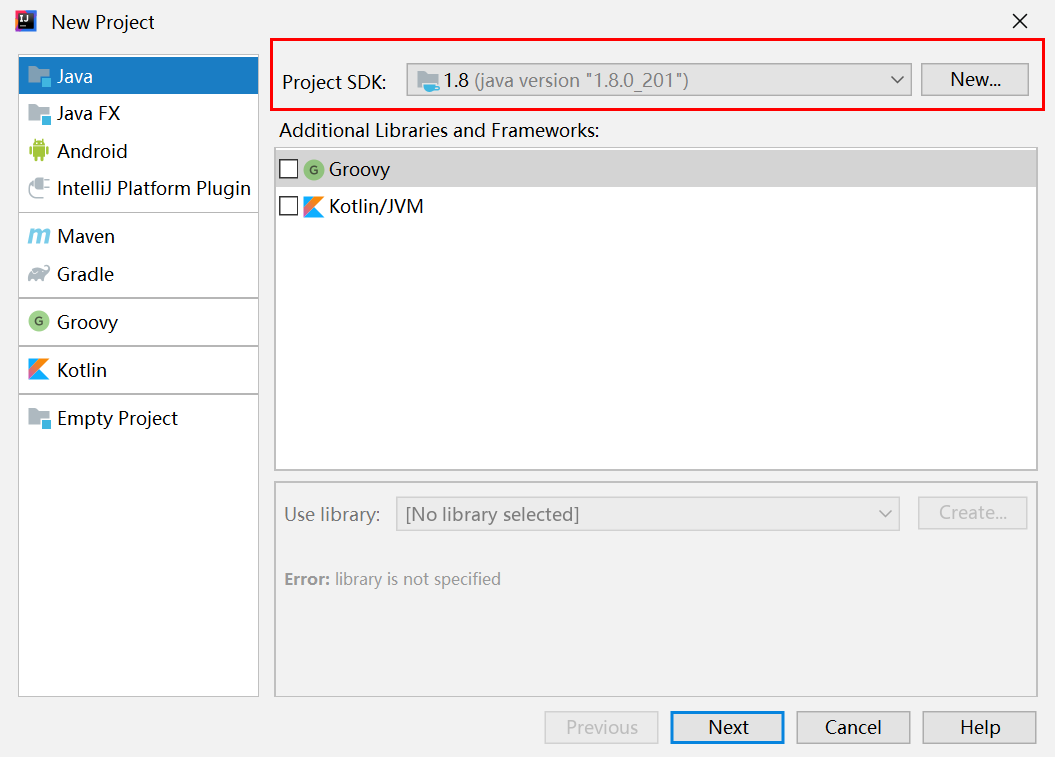
我電腦上預設安裝的是 JDK 1.8。
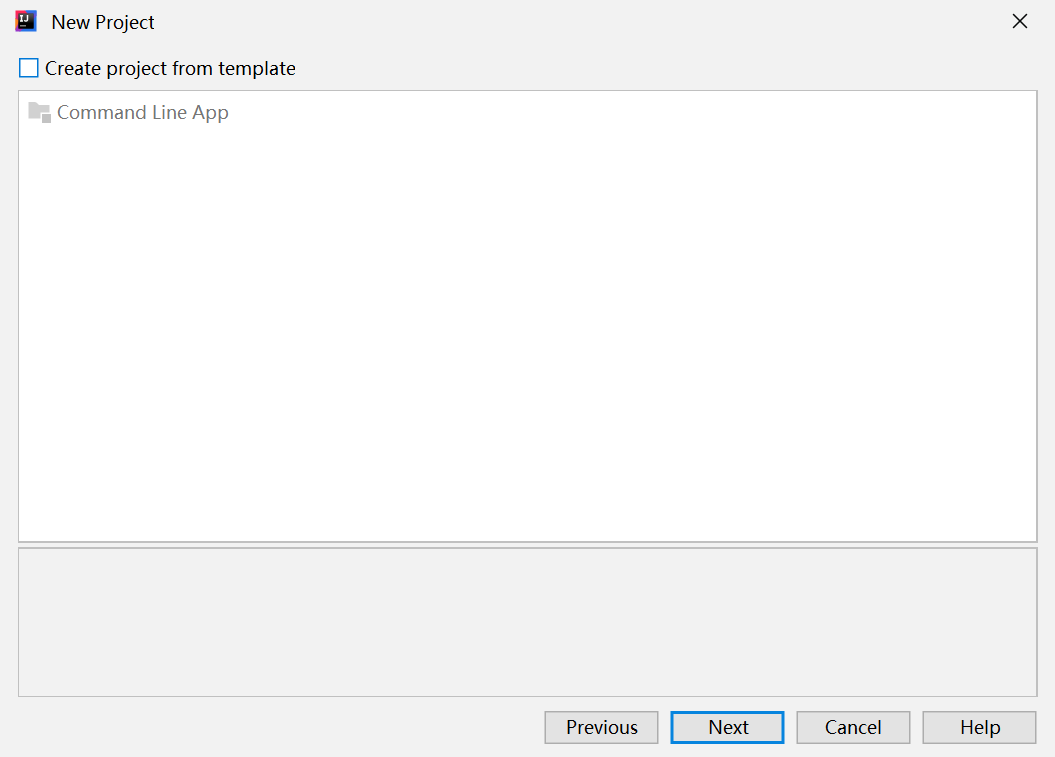
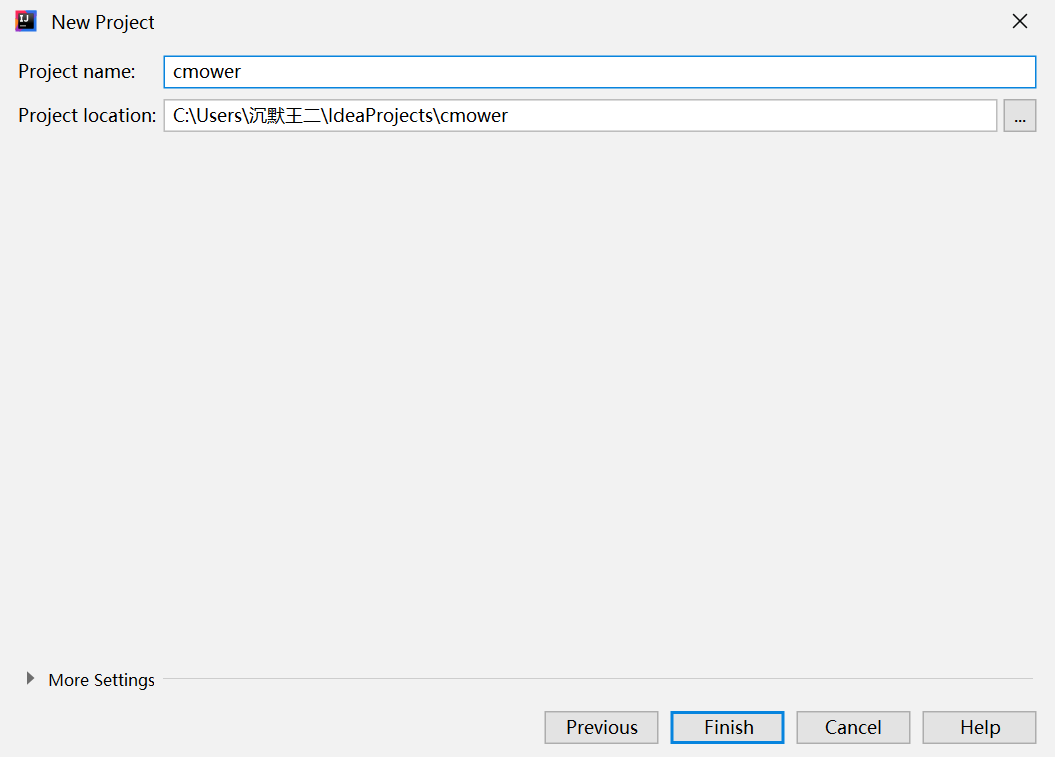
給項目起一個英文名字,點擊【Finish】。
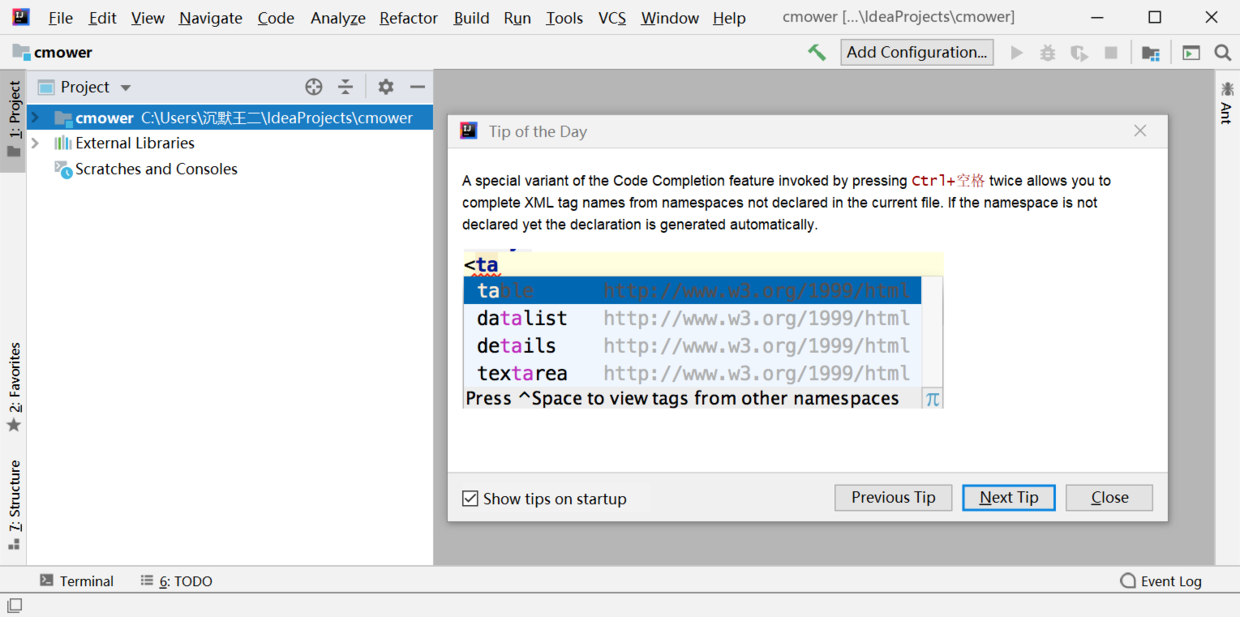
啟動成功後的界面如下圖所示。
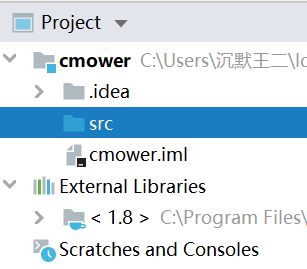
點開 cmower 節點,可以查看項目創建成功後的目錄結構圖。
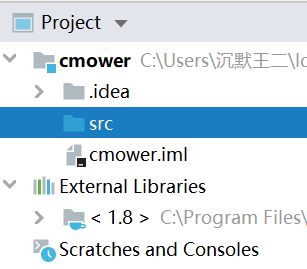
1).idea 目錄里有一些 xml 文件,包含了項目的歷史記錄和版本控制信息。
2)src 為 Java 源文件的根目錄。
3)cmower.iml 文件為當前項目的配置信息。
4)External Libraries 里包含了項目依賴的 jar 包。
04、使用 IDEA 創建 hello world 程式
既然 IDEA 已經安裝成功了,不妨來一發 hello world 程式。
右鍵 src 目錄,依次選擇 New→Java Class
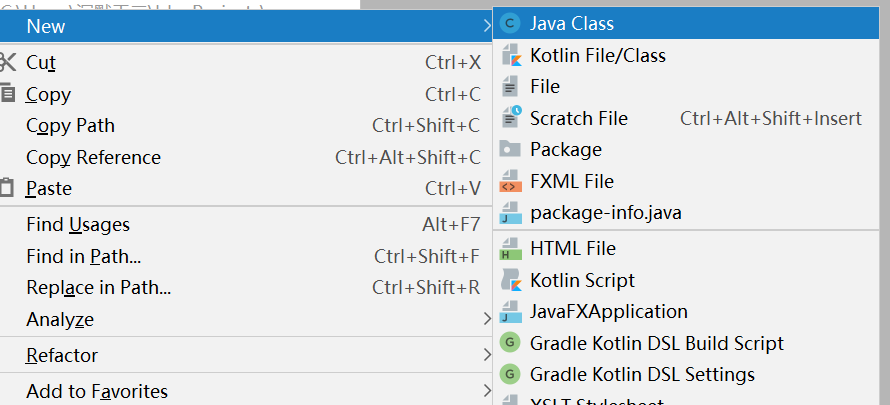
輸入類名後,選擇 Class 選項。
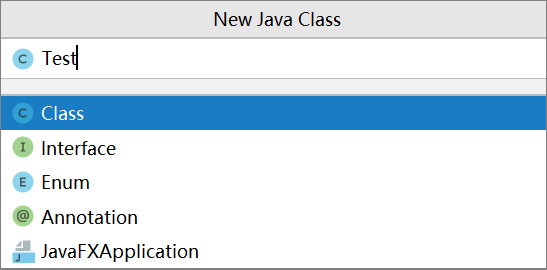
IDEA 創建的第一個 Java 類就完成了。
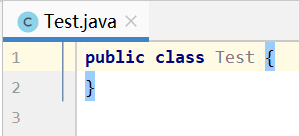
在大括弧中敲 psvm,然後再敲回車就可以創建 main 方法。

其中 psvm 為 public static void main 的首字母縮寫。整個 hello world 程式的代碼如下所示。
public class Test {
public static void main(String[] args) {
System.out.println("沉默王二,一枚有趣的程式員");
}
}整個過程不需要按住 Ctrl + S 進行保存,IDEA 會自動幫我們保存——再也不用擔心源碼丟失了,IDEA 真貼心。
在當前代碼編輯視窗下右鍵選擇【Run 'Test.main()'】運行當前程式。
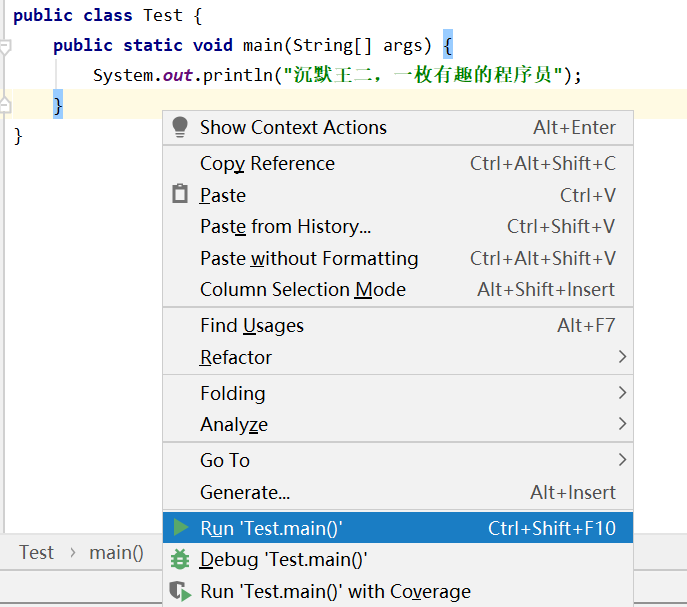
執行結束後會在控制台輸出以下信息。
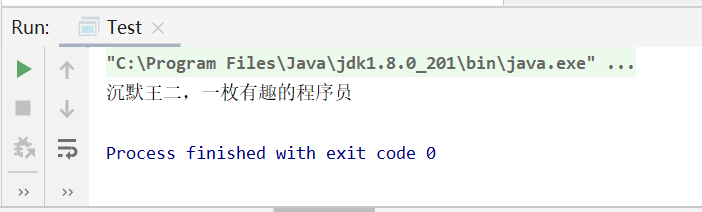
如果更改了源碼,再次運行時可以直接點擊下圖中綠色的“運行”按鈕即可,不需要再右鍵選擇【Run 'Test.main()'】了。
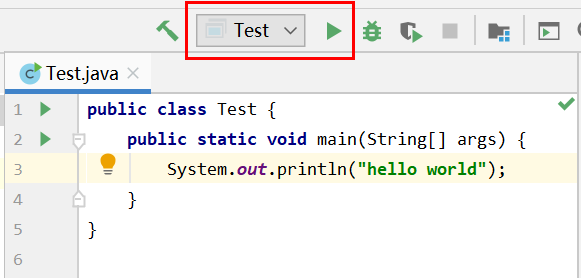
好了,大功告成!給自己鼓個掌吧。



